こんな人にオススメの記事です
- Excelの戻るボタンが消えてしまった人
- Excelの戻るボタンがいつもと違う場所に配置されている人
エクセルを使っていると、「戻る(元に戻す)ボタン」が突然消えてしまった経験はありませんか?
このボタンは、操作ミスを修正するために非常に便利な機能ですが、時には設定の変更やExcelのアップデートで見えなくなってしまったり、配置が変わってしまうことがあります。
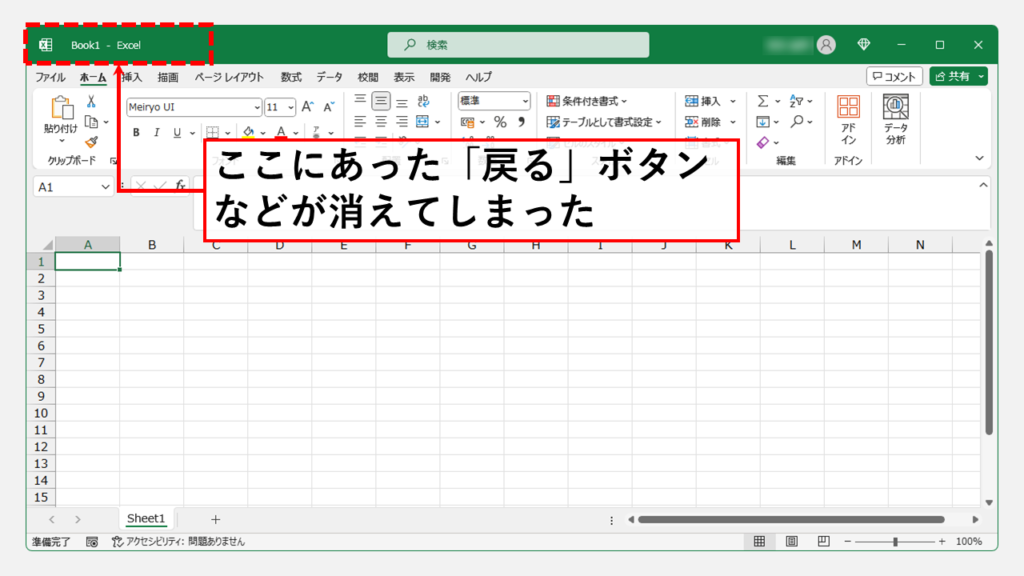
この記事では、エクセルで「元に戻す(戻る)ボタン」が消えてしまった場合の対処方法を詳しく解説します。
戻る(元に戻す)ボタンが消えてしまった場合の対処法
「戻る(元に戻す)ボタン」が突然消えてしまった場合、Excelのクイックアクセスツールバーの設定を見直して「戻る(元に戻す)ボタン」を表示させるか、代用のショートカットキーを使う必要があります。
クイックアクセスツールバーに戻る(元に戻す)ボタンを再表示させる方法
まずはExcelのクイックアクセスツールバーの設定を見直し、戻る(元に戻す)ボタンを再表示させる方法を実際の画面ももちいながら、わかりやすく解説していきます。
まずはExcelにクイックアクセスツールバーを再表示させていきます。
Excelを起動し、右側にある[∨]をクリックしてください。
[∨]をクリックすると下に向かってメニューが展開されます。
展開されたメニューの中にある[クイックアクセスツールバーを表示する(S)]をクリックしてください。
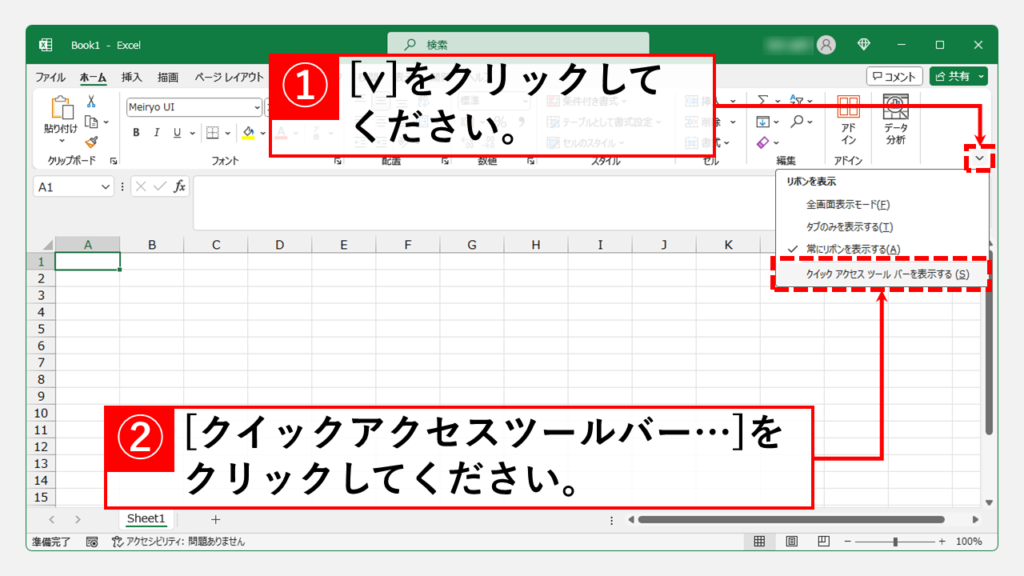
クイックアクセスツールバーは、リボン上下のどちらかに表示されます。
どちらに表示されているか確認してください、
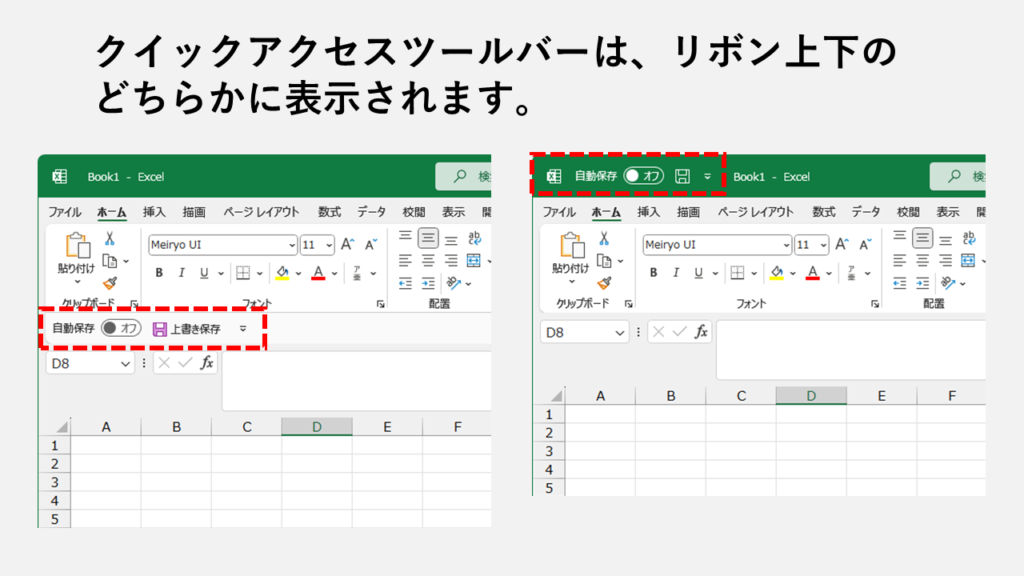
クイックアクセスツールバーの右にある[∨]をクリックして[元に戻す]にチェックを入れてください。
[やり直す]にもチェックを入れておくと便利です。
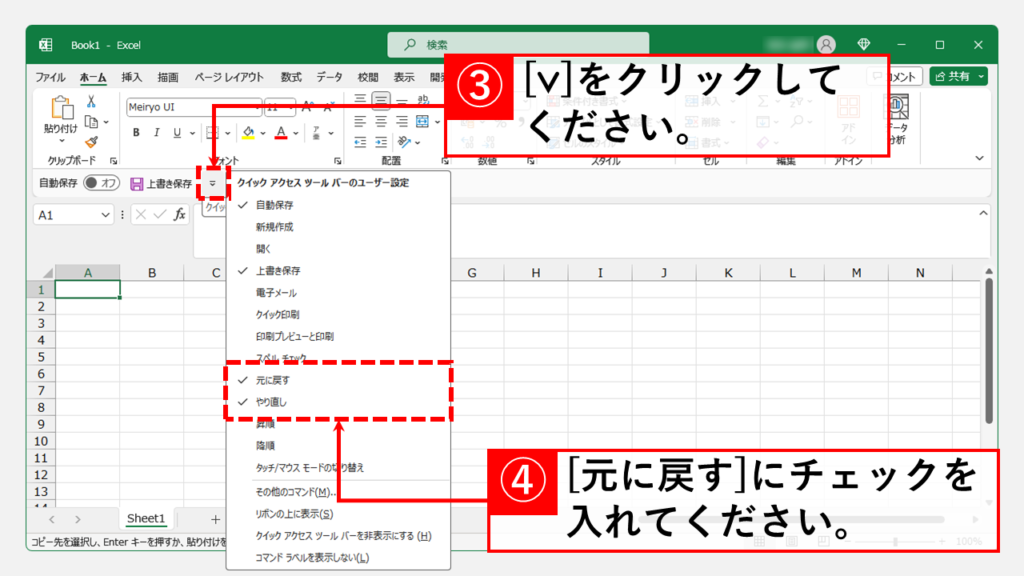
[元に戻す]にチェックを入れると、クイックアクセスツールバーに戻る(元に戻す)ボタンが再表示されます。
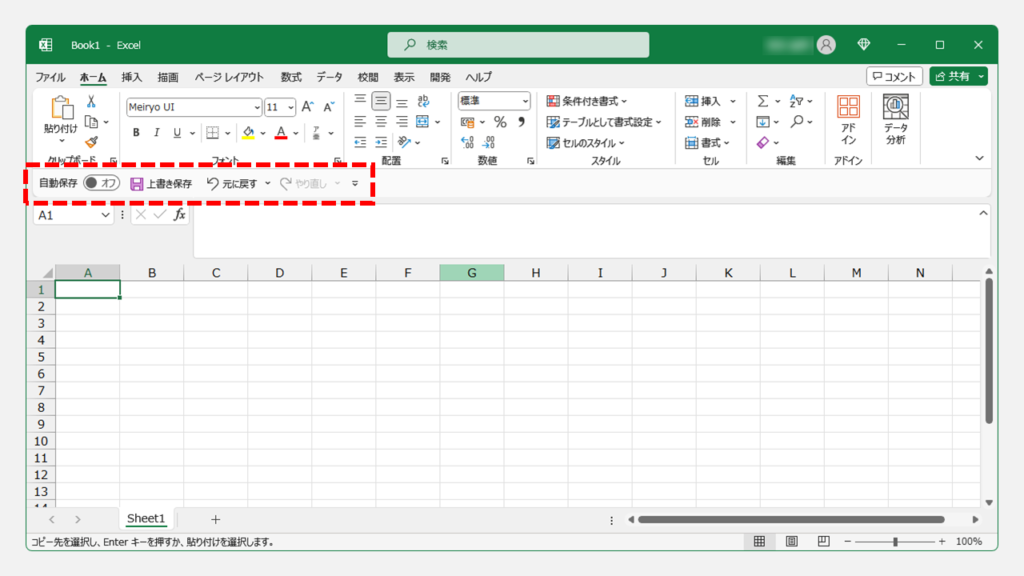
ショートカットキーを活用する方法
次に、戻る(元に戻す)ボタンは使わずに、ショートカットキーを代用する方法です。
Windowsでは「Ctrl + Z」、Macでは「Command + Z」を押すことで、直前の操作を元に戻すことができます。
ショートカットキーは、ボタンを探す手間を省き、作業を効率化するための便利な方法です。
他にも覚えておくと便利なExcelのショートカットキーをいくつか紹介します。
- 「Ctrl + Y」:直前の操作をやり直す
- 「Ctrl + S」:ドキュメントを保存する
- 「Ctrl + C」:選択した内容をコピーする
- 「Ctrl + V」:コピーした内容を貼り付ける
戻る(元に戻す)ボタンの場所が変わってしまった場合の対処法
戻る(元に戻す)ボタンの場所が、リボンの上からリボンの下に変わってしまった場合は、以下の手順でクイックアクセスツールバーの位置を元に戻してください。
クイックアクセスツールバーの右側にる[∨]をクリックしてください。
[∨]をクリックすると下に向かってメニューが展開されます。
展開されたメニューの中にある[リボンの上の表示(S)]をクリックしてください。
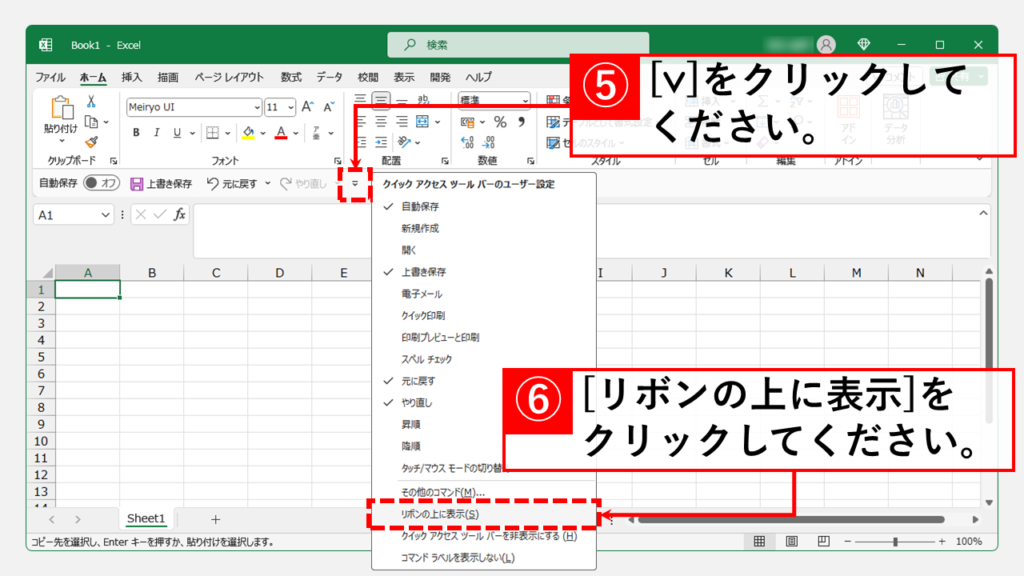
[リボンの上の表示(S)]をクリックすると、クイックアクセスツールバーがリボンの上に表示されるようになり、戻る(元に戻す)ボタンの場所が上部に戻ります。
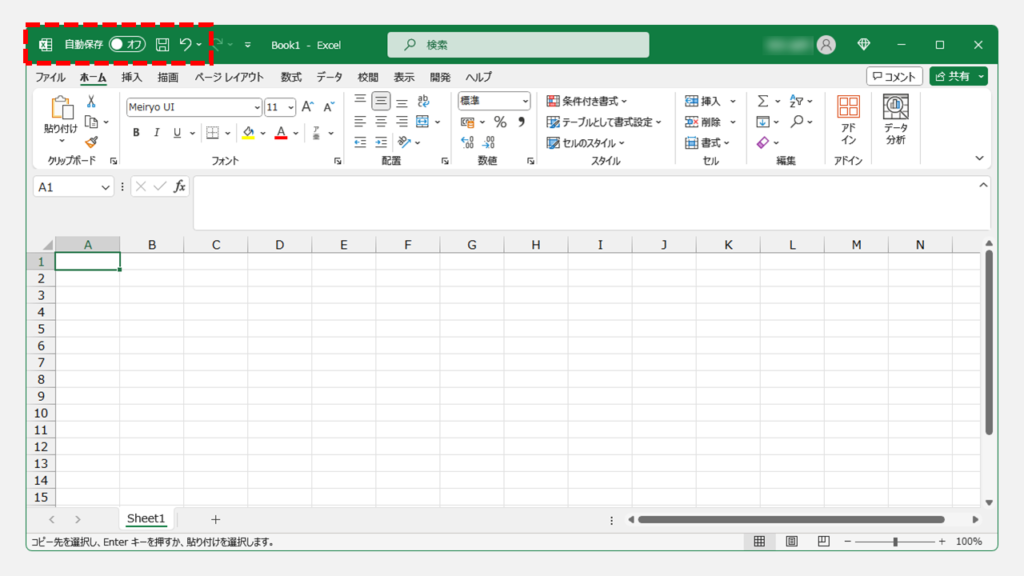
Excelを修復インストール(初期化)する
クイックアクセスツールバーの設定を変更しても戻る(元に戻す)ボタンが再表示されない場合、Excelに不具合が発生している可能性があります。
Officeを修復インストールし、Excelを初期化してみてください。
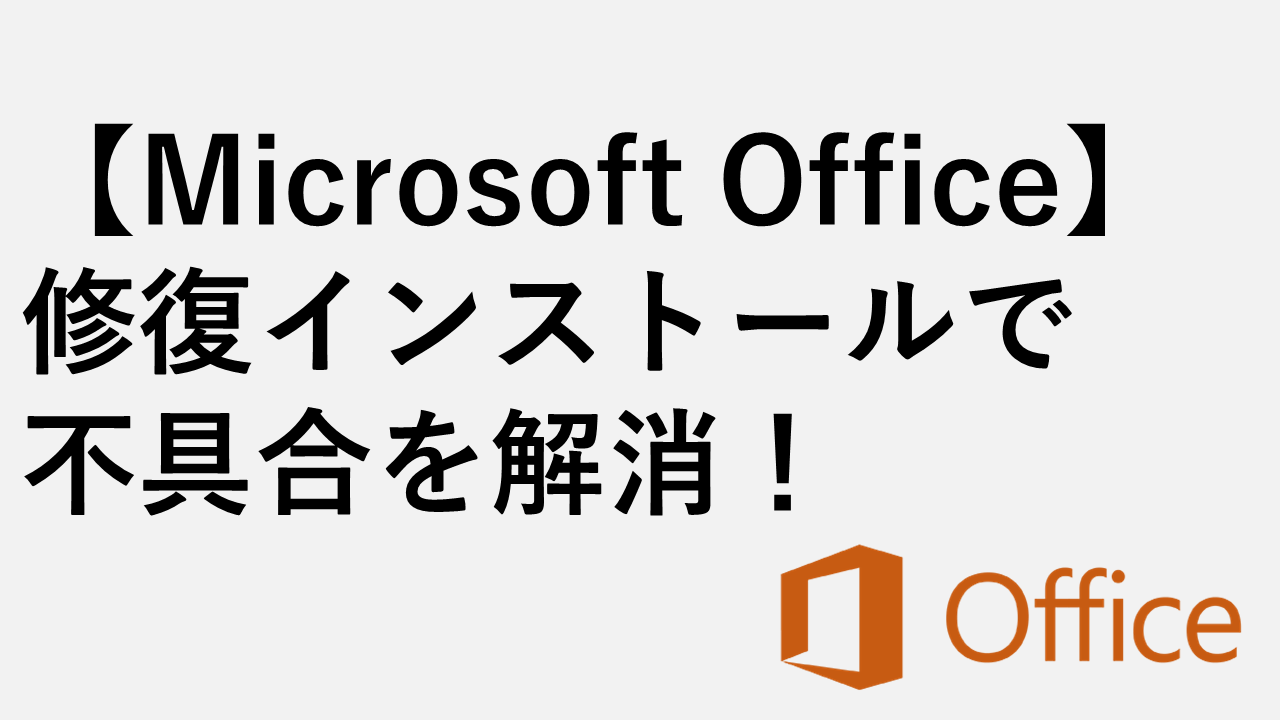
Excelを修復インストール(初期化)するメリットとデメリット
Excelを修復インストールすることには以下のメリットとデメリットがあります。
これらも考慮しながら、修復インストールを実施するかを決めてください。
メリット:
- 不具合の解消:ソフトウェアのバグや設定の問題を修正することで、Excelが正常に動作するようになります。
- 設定のリセット:カスタマイズや誤設定による問題がリセットされ、デフォルトの設定に戻ります。
- 最新バージョンへのアップデート:修復インストールを行うことで、最新の機能やセキュリティパッチが適用されます。
デメリット:
- カスタマイズの喪失:個別に設定したカスタマイズやショートカットキーの設定がリセットされることがあります。
- 時間と手間:修復インストールには時間がかかり、再インストール後の再設定が必要になる場合があります。
- データの一時的なアクセス不能:インストール中はoffice系ソフトの使用ができないため、作業中のファイルに一時的にアクセスできなくなることがあります。
よくある質問
Excelに関するその他の記事
Excelに関するその他の記事はこちらです。是非ご覧ください。
-

【Excel】図形・オブジェクトを一括選択する方法|シート全体・範囲指定
この記事では、Excelのシートに配置された図形や画像、テキストボックスなどのオブジェクトを効率的に一括選択する方法を分かりやすく解説します。シート全体のオブジェ... -


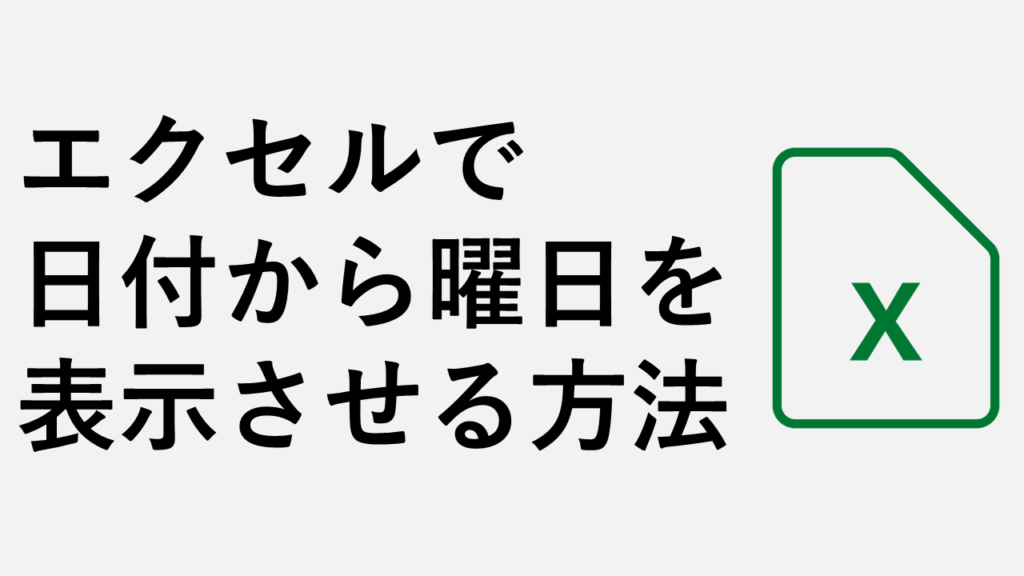
エクセルで日付から曜日を表示させる方法
エクセルで日付から曜日を表示させるにはTEXT関数またはセルの書式設定を使います。TEXT関数はTEXT(値,表示形式)という形式で利用します。 数式説明=TEXT(1234.567,"$#,... -


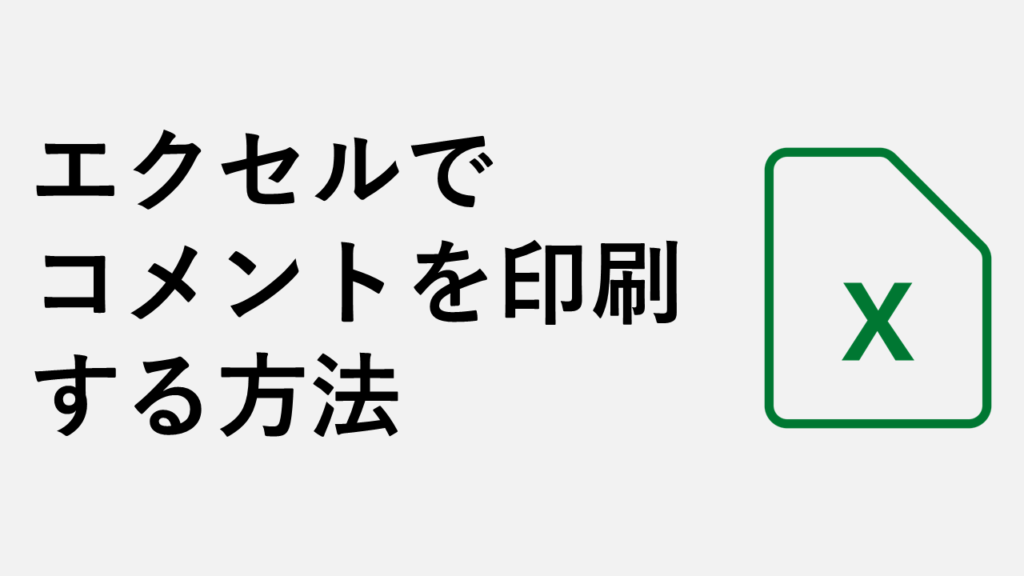
エクセルでコメントを印刷(出力)する方法
こんな人にオススメの記事です エクセルのシートを印刷する時にコメントも一緒に印刷したい人 エクセルのシートについているコメントだけを印刷したい人 エクセルを印刷... -



【Excel】名前の定義を削除する方法|デスクトップ版・Web版対応
こんな人にオススメの記事です Excelで不要な名前の定義を削除したい人 Excelの名前の定義を一覧で素早く確認したい人 マクロ(VBA)を使って一括で名前の定義を削除し... -


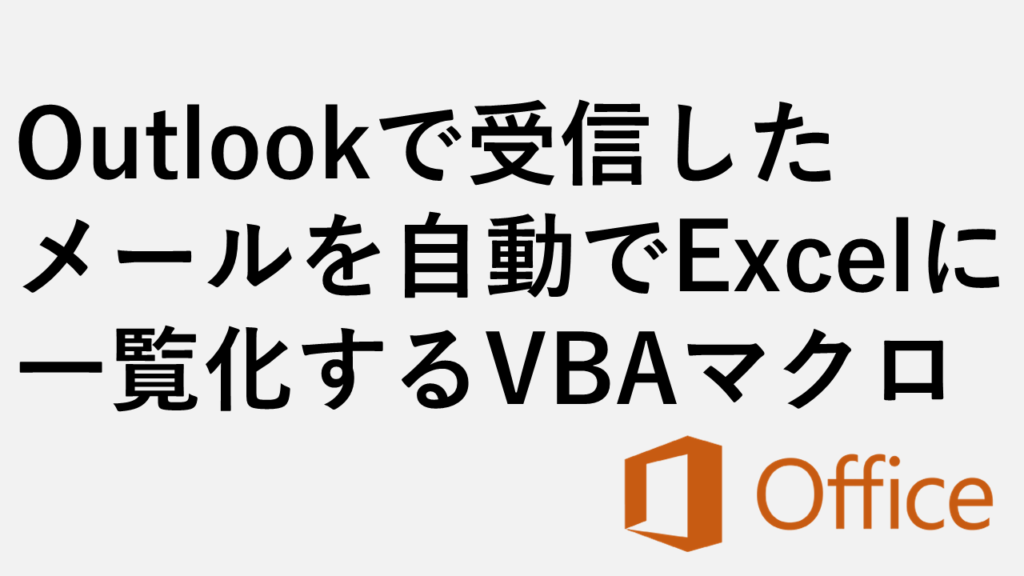
Outlookで受信したメールを自動でExcelに一覧化するVBAマクロ
こんな人にオススメの記事です Outlookで受信したメールをExcelで一覧化したい人 メールの管理を効率化したい人 業務効率化のためにマクロを学びたい人 日々、受信トレ... -



【エクセル】自動計算されない場合の原因と対処法
こんな人にオススメの記事です エクセルの計算式が突然自動計算されなくなった場合 エクセルの計算式を自動計算したくない人 エクセルは普段は自動計算されていて、関数... -


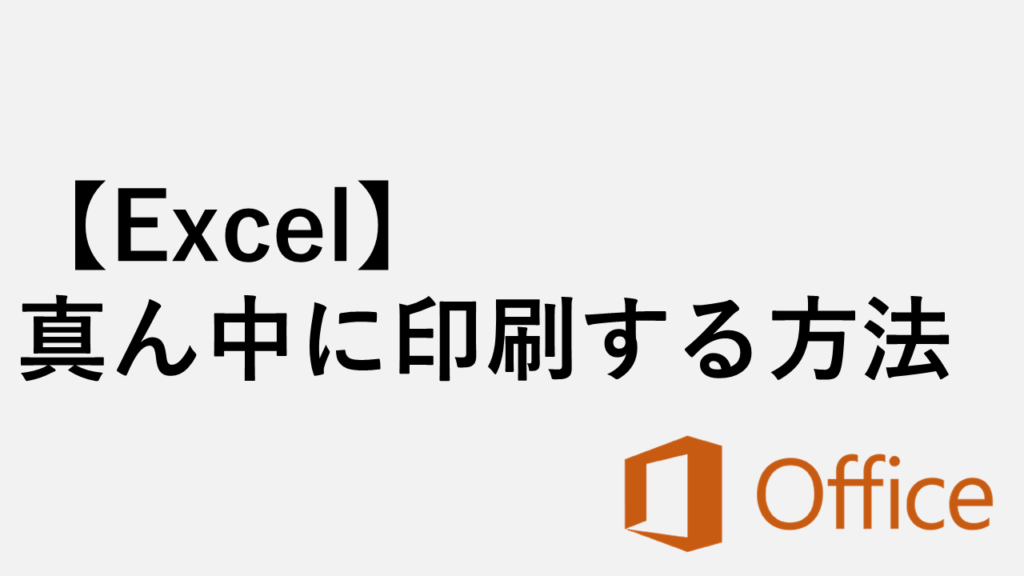
【Excel】真ん中に印刷する方法|水平・垂直で中央配置
Excelで 「表を真ん中に印刷したい」、「グラフを中央揃えにしたい」、「ページ設定で中央にする方法が知りたい」… このようなお悩みをお持ちではありませんか? 用紙の... -


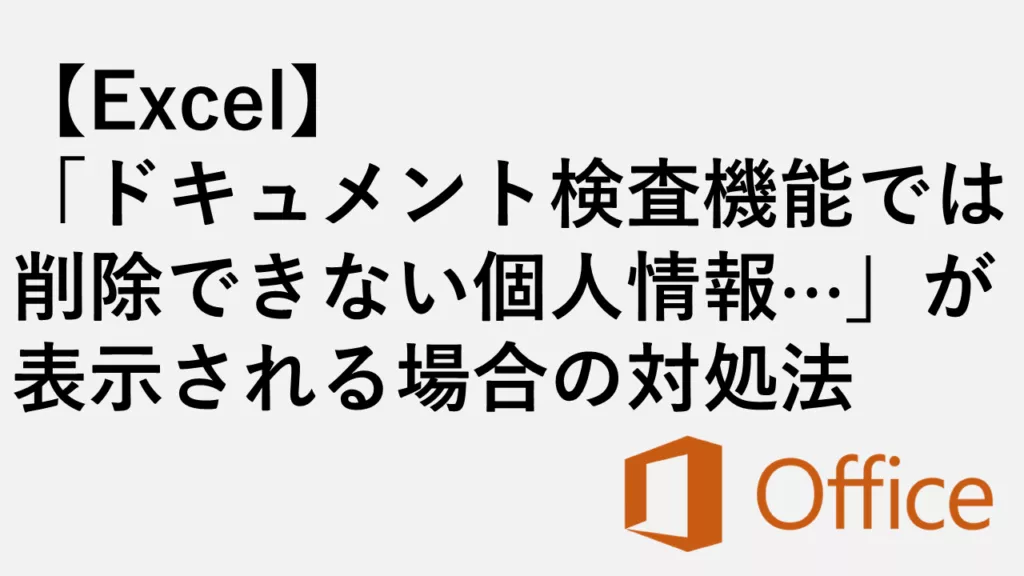
Excel - 「ドキュメント検査機能では削除できない個人情報がドキュメントに含まれていることがありますので、ご注意ください」の対処法
こんな人にオススメの記事です 突然「ドキュメント検査機能では削除できない個人情報がドキュメントに含まれていることがありますので、ご注意ください」と表示されて対... -


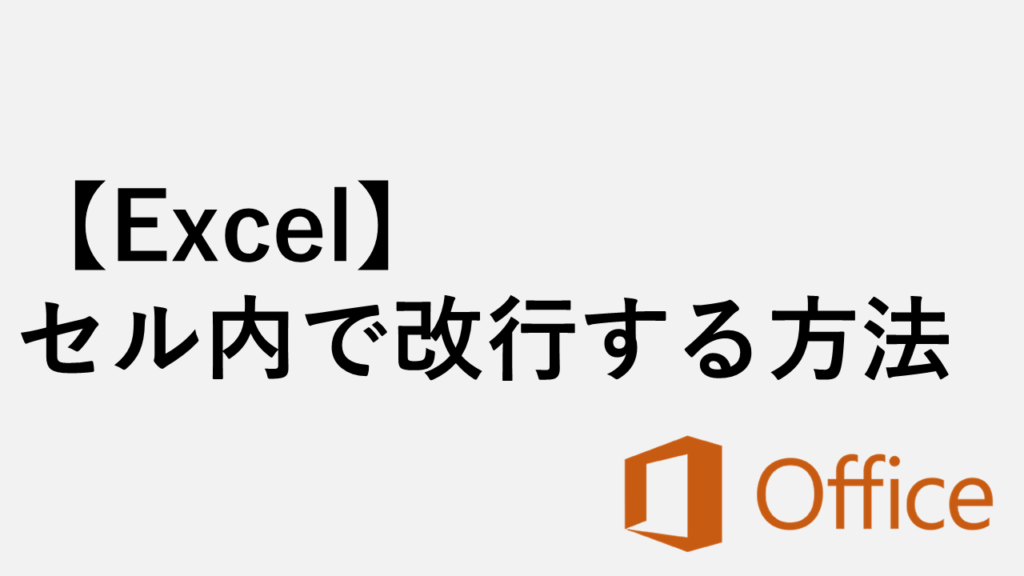
【Excel】セル内で改行する2つの方法(Alt+Enter / CHAR関数)
この記事では、Excelのセル内で文字を改行して複数行に表示するための2つの基本的な方法を、実際の画面を使いながらわかりやすく解説します。 「セルの中でEnterキーを...
最後までご覧いただき、ありがとうございました。
記事の内容は独自検証に基づくものであり、MicrosoftやAdobeなど各ベンダーの公式見解ではありません。
環境によって結果が異なる場合がありますので、参考のうえご利用ください。
誤りのご指摘・追記のご要望・記事のご感想は、記事のコメント欄またはこちらのお問い合わせフォームからお寄せください。個人の方向けには、トラブルの切り分けや設定アドバイスも実施します。
※Microsoft、Windows、Adobe、Acrobat、Creative Cloud、Google Chromeほか記載の製品名・サービス名は各社の商標または登録商標です。

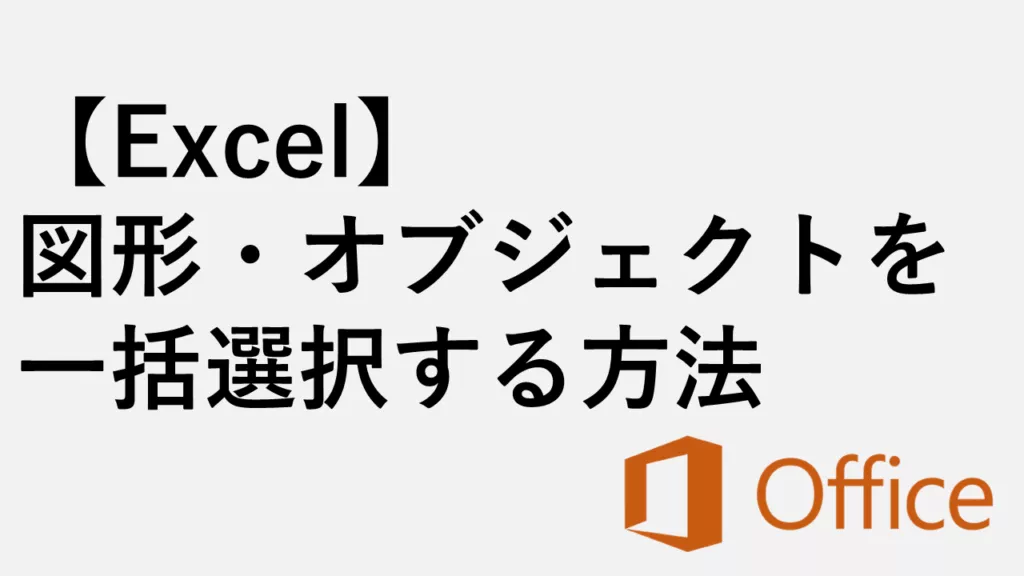

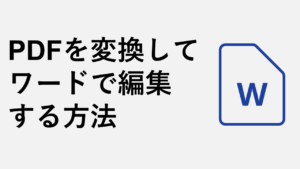

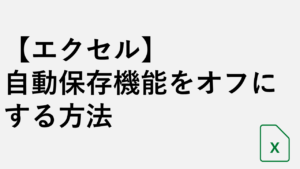
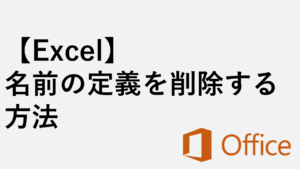
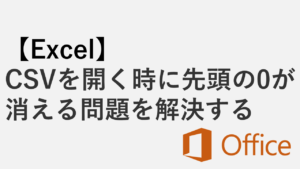
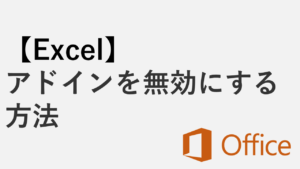

する方法-300x169.png)
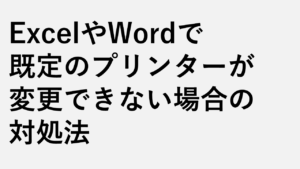
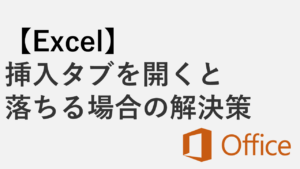
コメント
コメント一覧 (2件)
アドバイスを頂いた https://jo-sys.net/excel-quick-access-toolbar/ を開き、
解説STEP1⇒STEP2で回復できました。解説の通りでした。
この発生原因を考えると、HPの同ページにある「よくある質問」の
Q : 戻る(元に戻す)ボタンが突然消えたのはなぜですか?
A : 設定の変更や Excelのバグ、アップデートによる影響で消えることがあります。
に当たるかなと感じています。
当方、PCに関しては全くの素人で、問題解決で とても幸せを感じております。
有難うございました。感謝申し上げます。
良かったです!
戻るボタンが無いと結構不便ですもんね